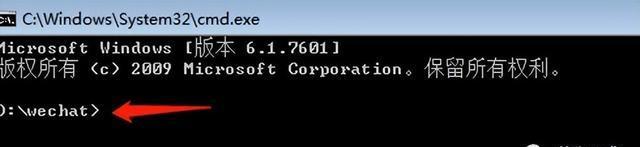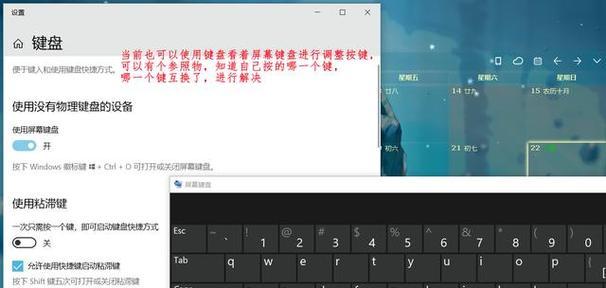在使用Windows操作系统的过程中,我们经常会使用各种快捷键来提高工作效率。然而,有时候我们可能会遇到Win快捷键失灵的问题,这给我们的工作和操作带来了很大的困扰。本文将介绍如何解决这个问题,为您提供一些有效的解决步骤。
检查键盘连接和电源状态
更新或重新安装驱动程序
检查操作系统更新
关闭冲突程序
检查键盘设置
重启Windows资源管理器
运行系统维护工具
扫描病毒和恶意软件
修复系统文件
检查键盘硬件故障
检查系统错误日志
清理注册表错误
创建新用户账户
重装操作系统
寻求专业技术支持
检查键盘连接和电源状态:首先确保键盘连接正常,没有松动或接触不良,同时检查键盘是否有足够的电力供应。
更新或重新安装驱动程序:通过设备管理器检查键盘的驱动程序是否最新,如不是最新版本,可以尝试更新驱动程序或者卸载后重新安装。
检查操作系统更新:确保系统已经安装了最新的Windows更新,这些更新可能修复了一些与快捷键相关的问题。
关闭冲突程序:有时候其他正在运行的程序可能会干扰到快捷键的正常使用,关闭这些冲突程序可以解决问题。
检查键盘设置:进入控制面板,检查键盘设置是否正确配置,特别是在“区域和语言”和“键盘”选项中。
重启Windows资源管理器:通过任务管理器结束Windows资源管理器进程,并重新启动该进程,有时候可以修复快捷键失灵的问题。
运行系统维护工具:使用Windows自带的系统维护工具,如DiskCleanup和DiskDefragmenter,可以清理系统垃圾文件和优化硬盘,从而提高系统性能。
扫描病毒和恶意软件:运行杀毒软件或者安全软件对系统进行全面扫描,排查是否有病毒或恶意软件导致快捷键失灵。
修复系统文件:通过运行系统自带的SFC(SystemFileChecker)命令,可以检查并修复系统文件的错误,从而解决与快捷键相关的问题。
检查键盘硬件故障:如果以上方法无效,可以尝试将键盘连接到另一台计算机上测试,以确认是否存在键盘硬件故障。
检查系统错误日志:查看Windows事件查看器中的系统日志,寻找与快捷键失灵相关的错误或警告信息,从而更好地定位问题。
清理注册表错误:使用注册表清理工具或者手动清理无效的注册表项,可以修复由于注册表错误导致的快捷键失灵问题。
创建新用户账户:创建一个新的用户账户,并测试该账户下是否能正常使用快捷键,如果可以,说明原用户账户可能存在问题。
重装操作系统:如果所有方法都无效,最后的一招是重新安装操作系统,这可以清除所有可能导致快捷键失灵的问题。
寻求专业技术支持:如果您尝试了以上所有方法仍然无法解决问题,那么建议寻求专业技术支持,以获取更准确和针对性的解决方案。
在遇到Win快捷键失灵的问题时,我们可以按照以上步骤逐一排查和解决。在解决问题的过程中,记得备份重要数据,以免造成不可逆的损失。希望本文提供的解决步骤能够帮助您顺利恢复快捷键的正常使用。